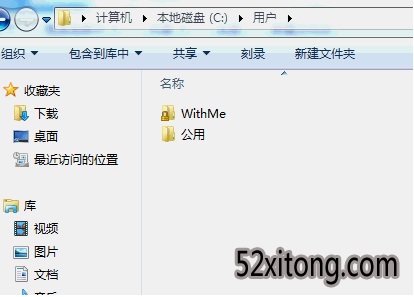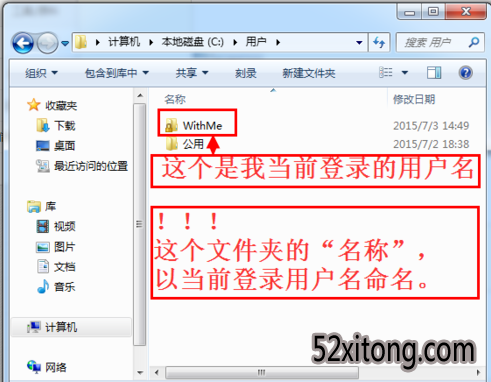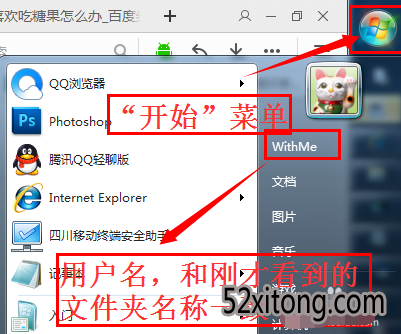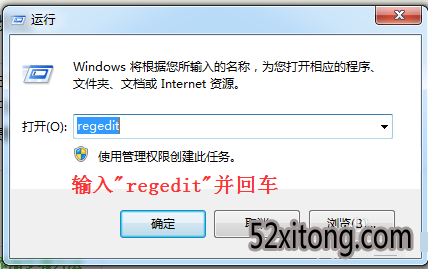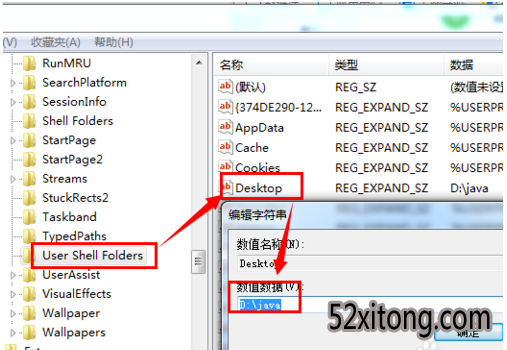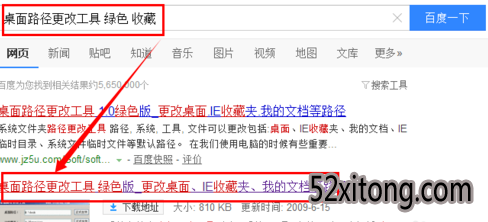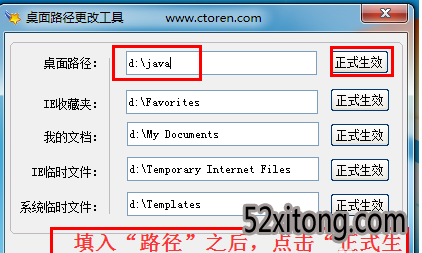大家平时在电脑的使用过程中都喜欢将东西放置到桌面中,但当时间一长,桌面上的应用可以能就变成了几个G的大小。每当右键刷新时,感觉桌面一闪一闪的。修改桌面保存路径,可有效提高C盘磁盘空间利用率,避免C盘不必要的浪费,增强系统的流畅性和舒适度。今天小编就给大家分享一下win7下更改桌面桌面途径的方法步骤吧。
准备说明:
1,首先定位到“桌面”文件,双击“我的电脑”→进入“C盘(系统盘)”→点击“用户(或Users)”
2,进入“自己登录名的文件夹(比如我的是WithMe)”,之后便能找到“桌面”文件夹了。
注册表修改:
1,首先打开注册表:
“开始”→“运行(搜索框)”→输入“regedit”启动注册表
(快捷键:Win(键盘上有windows图标)+R)
2,依次定位路径:“HKEY_CURRENT_USERS”→“Software”→“Microsoft”→“Windows”→“Current Version”→“Explorer”→“User Shell Foloders”,找到“Desktop”并双击,修改确认之后关闭注册表便可。
借用工具便捷法:
1,搜索关键字“桌面路径更改工具 绿色 收藏”找到后下载工具:
2,工具可修改多种类型的路径,第一项则是修改桌面路径,在输入框内填入要更改的目标路径,点击“正式生效”,立竿见影。
以上就是win7修改桌面文件夹路径的操作步骤啦,你学会了吗?